As CPUs corrigidas não estão funcionando em toda a sua capacidade no Windows 10/11
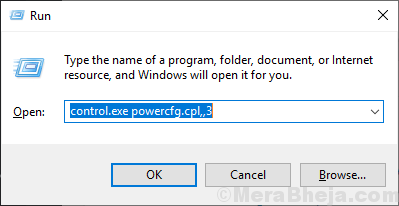
- 1845
- 373
- Mr. Mitchell Hansen
As CPUs são projetadas para alimentar o seu computador de forma que ele funcione em toda seu computador. Se nas CPUs do seu computador não estiverem funcionando em toda a sua capacidade sujeita a uma tarefa de processamento pesada, isso não é uma questão de negligenciar. Isso acontece principalmente como às vezes suas CPUs no seu computador são definidas em menos de 100% na opção máxima de estado do processador. Vá para as correções para resolver o problema, mas antes de seguir em frente, não se esqueça de executar essas soluções alternativas iniciais.
Soluções alternativas iniciais-
1. Reiniciar Seu computador e após a reinicialização, execute uma tarefa pesada (como abrir um videogame), verifique se as CPUs estão sendo executadas a toda velocidade.2. Verifique se você tem alguma atualização do Windows pendente no seu computador. Depois de atualizar o seu Windows, verifique se o seu problema foi resolvido ou não.3. Execute uma varredura completa no seu sistema para malware, vírus. Após a digitalização, reinicie o computador e verifique se as CPUs estão funcionando a toda velocidade.
Se o problema ainda estiver lá, vá para as correções-
Índice
- Fix-1 Defina o estado máximo do processador para 100%
- Fix-2 Desativar o Registro Intelppm em Editor de Registro
- 3] Desativar/atualizar Intel Power Management Driver
- Corrigir 4 - Desativar o modo de economia de bateria
- Fix-5 Desativar/atualizar o driver de gerenciamento de energia Intel
Fix-1 Defina o estado máximo do processador para 100%
Às vezes, pode acontecer é que o estado máximo do processador das CPUs no seu computador está definido em menos de 100%. Para definir o estado máximo do processador como 100%, siga estas etapas-
1. Imprensa Chave do Windows+R lançar Correr, e copie e cole o seguinte e acerte Digitar:
ao controle.exe powercfg.cpl ,, 3
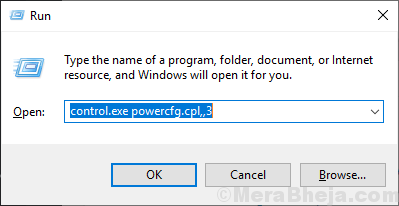
2. Agora, no Opções de energia Janela, role para baixo e expanda “Gerenciamento de energia do processador”E depois expandir“Estado máximo do processador““.
3. Clique na caixa ao lado “Configurações”E defina o valor como“100““.
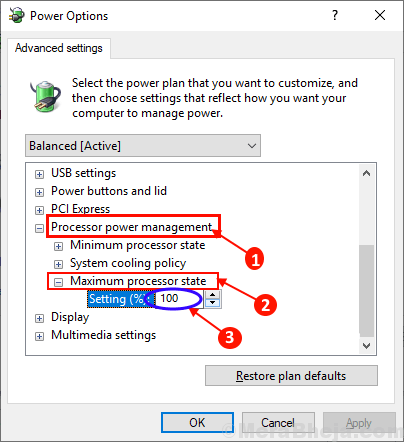
4. Depois disso, expanda o “Política de resfriamento do sistema”Logo acima do 'estado máximo do processador'.
5. Clique em "Configurações”Para expandi -lo e defini -lo como“Ativo““.
6. Então, finalmente, clique em “Aplicar" e "OK”Para salvar as mudanças.
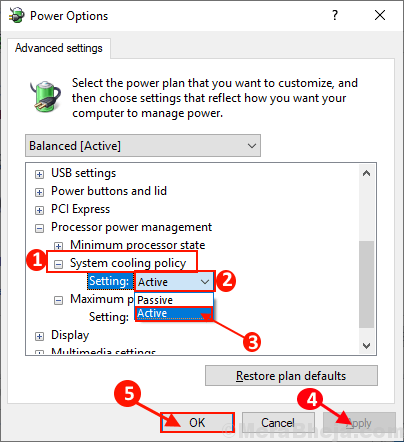
Reinício seu computador e tente executar uma tarefa pesada no seu computador.
Verifique se as CPUs estão trabalhando em toda a sua capacidade ou não. Se o problema ainda estiver lá, vá para a próxima correção.
Fix-2 Desativar o Registro Intelppm em Editor de Registro
Você pode definir sua CPU para trabalhar em toda. Para alterar o valor da tecla 'Start', siga estas etapas-
1. No início, pressione a tecla Windows no teclado e comece a digitar “Registro““.
2. Em seguida, clique no “Editor de registro”No resultado da pesquisa.
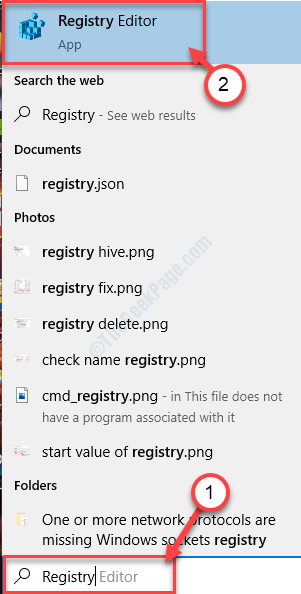
O editor de registro A janela será aberta.
3. No painel esquerdo do editor de registro, navegue até este local-
HKEY_LOCAL_MACHINE \ SYSTEM \ CurrentControlset \ Services \ Intelppm
4. Agora, no painel direito Duplo click sobre "Começar““.
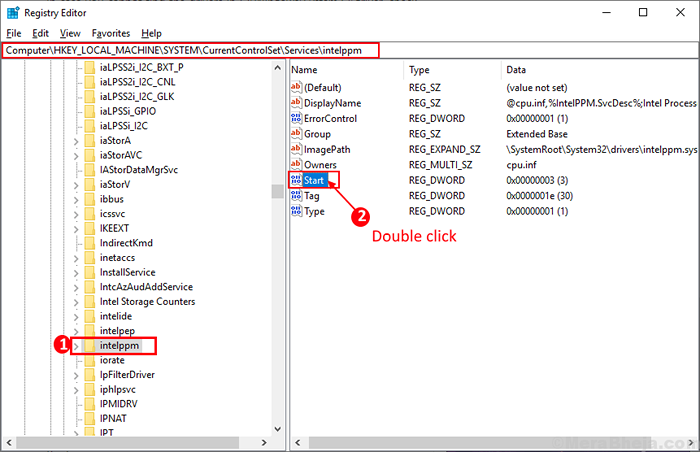
5. Defina os dados do valor como “4““. Clique em "OK”Para alterar o valor do registro.
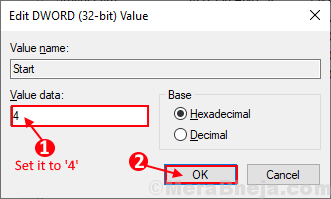
Reinício seu computador e verifique se a CPU está trabalhando em toda a sua capacidade ou não. Se você está testemunhando o mesmo problema novamente, vá para a próxima correção.
3] Desativar/atualizar Intel Power Management Driver
Editor de registro de pesquisa na caixa de pesquisa e clique no editor de registro que aparece no resultado da pesquisa.
Agora, vá para o caminho abaixo
HKEY_LOCAL_MACHINE \ SYSTEM \ CurrentControlset \ Services \ Intelppm
Localize o início localizado no lado direito e clique duas vezes nele.
Não, altere o valor de Começar chave para 4.
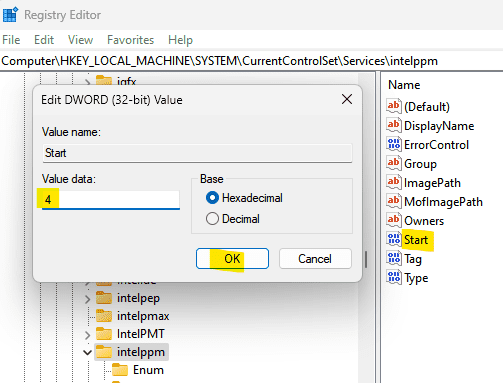
Fechar o editor de registro e reiniciar seu computador.
Corrigir 4 - Desativar o modo de economia de bateria
Se você está enfrentando esse problema em um laptop, desative o Modo de economia de bateria. Depois de desativar as CPUs no seu laptop, deve estar em sua capacidade total.
ASLO, Pesquise PowerCfg.Cpl na caixa de pesquisa inicial e clique nela.
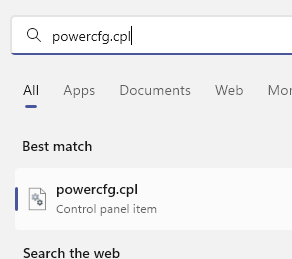
Agora, escolha Alta performance plano.
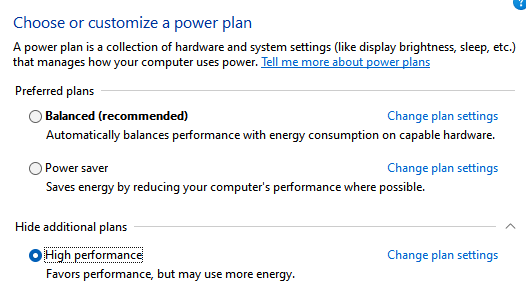
Fix-5 Desativar/atualizar o driver de gerenciamento de energia Intel
Sua CPU é executada a um rpm baixo quando há uma carga baixa na sua CPU (como quando o computador está no modo de suspensão), mas acelera a capacidade sempre que for submetida a carga pesada. Este sistema é controlado pelo driver de gerenciamento de energia da Intel. Você pode desativar o motorista do Intel Power Management seguindo estas etapas-
1. Clique em Ícone do Windows e clique no “PoderÍcone. Imprensa Mudança e depois clique em "Reiniciar““. Seu computador será inicializado no modo de solução de problemas.
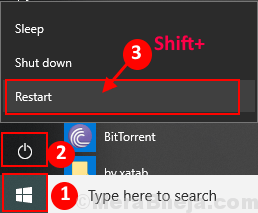
2. Agora, clique em “Solucionar problemas”E então vá para“Opção avançada““.
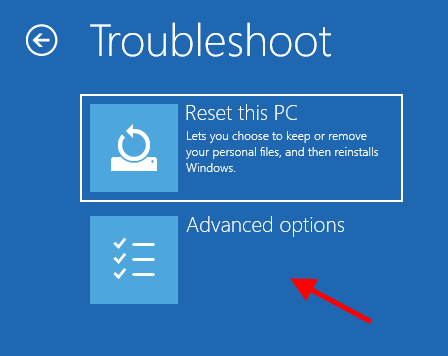
3. Finalmente, clique em “Prompt de comando““.
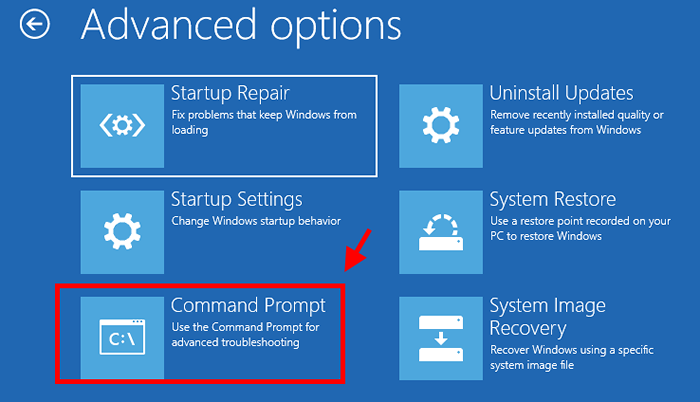
4. Copie e cole este comando e acerte Digitar ir ao diretório C: \ Windows \ System32 \ Driver.
Drivers de CD Ren Intelppm.Sys Intelppm.sys.Bak
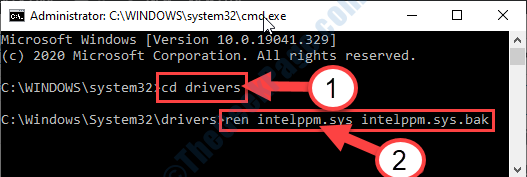
Reinício Seu computador para Windows 10. Verifique se as CPUs estão trabalhando em toda a sua capacidade ou não. Seu problema deve ser corrigido.
- « Como usar notas pegajosas - um guia completo
- Corrigir 'Este dispositivo não pode começar. (Código 10) 'Erro em dispositivos de som no Windows 10/11 »

